Facebook Messenger Chatbot: Erfahren Sie, wie Sie einen erstellen
Veröffentlicht: 2022-05-19Kunden pingen Unternehmen oft über Facebook an, um mehr über ihre Produkte und Dienstleistungen zu erfahren. Oft erhalten sie Antworten von ihnen Stunden oder sogar Tage nach unserem Text. Das macht sie nicht nur sauer, sondern schadet auch dem Ruf der Unternehmen. Aber die gute Nachricht ist, dass diese Situation mit einem KI-Chatbot leicht übersprungen werden kann.
Wenn Sie ein Technikfreak sind, sind Sie sicherlich mit KI-Chatbots vertraut. Aber wenn Sie einer von denen sind, die diesen Begriff zum ersten Mal hören, machen Sie sich keine Sorgen, da ich dieses Thema in diesem Tutorial ausführlich ansprechen werde, um das Konzept des Facebook Messenger-Chatbots zu klären. Daher werden Sie unabhängig von Ihrem Wissen über KI-Chatbots von diesem Artikel profitieren.
Viele Unternehmen können es sich nicht leisten, rund um die Uhr Kundenservice und Verkaufsunterstützung anzubieten. Infolgedessen versäumen es viele Bestandskunden der Unternehmen, sich sofort mit dem Support-Team in Verbindung zu setzen, um ihre Fragen zu stellen. Dies verursacht in ihren Köpfen Unzufriedenheit mit dem von ihnen gewählten Unternehmen. Schließlich verlieren diese Unternehmen ihre geschätzten Kunden.
Glücklicherweise hat Facebook Messenger einen KI-gestützten Chatbot entwickelt, der dieses Problem lösen und Unternehmen helfen kann, ihre Kunden zu halten. Seit Mark Zuckerberg die Ankunft des Facebook-Messenger-Chatbots angekündigt hat, hat er unter den Unternehmen für Begeisterung gesorgt. Ein großer Teil von ihnen hat bereits damit begonnen, daraus Kapital zu schlagen.
Ich werde Ihnen Schritt für Schritt zeigen, wie Sie einen Facebook Messenger-Chatbot erstellen. Aber vorher ist es wichtig zu verstehen, was KI-Chatbot ist und warum Sie diese wunderbare Funktion von Facebook Messenger nutzen sollten.
Lassen Sie uns knacken….
Chatbot – Facebook Messenger:
Chatbot ist ein KI-gestütztes automatisiertes Messaging-Programm oder eine Software, die mit Ihren Kunden chatten kann. Sie programmieren den Bot mit Ihren gewünschten Antworten auf einige der häufig gestellten Fragen vor. Tatsächlich beantwortet der Bot diese Fragen sofort, nachdem ein Client sie gestellt hat.
Das Beste, was hier passiert, ist, dass Kunden, nachdem sie ihre Fragen gestellt haben, nicht stunden- und tagelang warten müssen, um eine Antwort zu erhalten. Vielmehr erhalten sie eine sofortige Antwort vom Chatbot und sind zufriedener.
Also, was ist der Facebook Messenger Chatbot? Ein Facebook-Messenger-Bot befindet sich in Facebook Messenger, um sich mit Menschen zu unterhalten. Sie können den Chatbot so programmieren, dass er sowohl einfache als auch fortgeschrittene Aufgaben ausführt. Ob es darum geht, Menschen auf Ihre Produktseite zu leiten oder ihnen bei der Auswahl der richtigen Produkte zu helfen, der Chatbot kann beides ausführen.
Möchten Sie wissen, wie man einen Facebook-Feed in WordPress erstellt? Gehen Sie zum Blog, indem Sie auf den Link unten klicken.
Wie füge ich einen Facebook-Feed zur WordPress-Site hinzu?
Warum Facebook Messenger Chatbot erstellen:
Chatbot ist eines der Wunder der Technologie. Angetrieben von künstlicher Intelligenz kann Chatbot viele komplexe Aufgaben vereinfachen, von denen Ihr Unternehmen profitieren kann. Wenn Sie Ihre Konkurrenten ausstechen möchten, kann ein KI-Chatbot ein praktisches Werkzeug für Sie sein. Aber den größten Nutzen können Sie daraus ziehen, wenn Sie diesen Facebook-Messenger-Chatbot bauen.
Bevor ich Sie durch den Prozess der Erstellung eines KI-Chatbots auf Ihrem Facebook Messenger führe, wollen wir versuchen zu verstehen, warum Sie einen Facebook-Chatbot oder einen Facebook Messenger-Chatbot erstellen sollten.
- Laut dem neuesten Bericht von Statista hatte Facebook im 1. Quartal 2022 2,93 Milliarden aktive Nutzer pro Monat. Im Jahr 2021 verzeichnete Facebook Messenger 1,3 Milliarden aktive Nutzer pro Monat. Sie können also leicht ergründen, warum Sie Facebook Messenger verwenden sollten, indem Sie einen Chatbot darauf erstellen.
- Der Aufbau einer Beziehung zu Ihrer Zielgruppe auf Facebook Messenger ist relativ einfacher, als eine E-Mail-Liste von Grund auf neu zu erstellen.
- Mit einem Chatbot auf Facebook Messenger können Sie einen ähnlichen Pflegeprozess wie beim Erstellen von E-Mail-Kampagnen erstellen, aber ersteres ist eine automatisierte Kommunikation.
- Chatbot kann als Moderator mit der Fähigkeit fungieren, Anfragen zu filtern, einfache Fragen zu beantworten und komplexe Fragen an Ihre Agenten weiterzuleiten, die sie bearbeiten können.
- Der Facebook Messenger Chatbot ist ein fruchtbares Tool, wenn es darum geht, bestehende und potenzielle Kunden zu bedienen. Viele Leute, die nicht gerne mit Agenten telefonieren oder chatten, können sich mit Chatbots unterhalten und sofort von ihnen bedient werden.
- Messenger-Bots sind in der Lage, Produkte zu empfehlen und Verkäufe in Echtzeit abzuwickeln, um Käufer im Gespräch zu halten.
- Wenn ein Benutzer Sie über den Messenger kontaktiert, muss er bei Facebook angemeldet sein. Dadurch erhalten die Bots Zugriff auf alle ihre Abfragen und den Einkaufsverlauf, was den Unterstützungs- und Bedienungsprozess erleichtert.
Zusätzliche Vorteile, die Sie mit Chatbot erwerben können:
Abgesehen von den oben aufgeführten Vorteilen kann das Hinzufügen von Chatbots zu Facebook Messenger Ihr Unternehmen auf verschiedene andere Arten optimieren. Schauen wir sie uns an-
- Bietet Kunden ein personalisiertes Erlebnis und erhöht die Kundenbindung
- Handyfreundlicher Kundenservice
- Möglichkeit, Massen-Push-Benachrichtigungen zu versenden
- Kann komplexe Daten analysieren
- Kann in E-Commerce-Plattformen integriert werden, um den Umsatz zu steigern
So richten Sie einen einfachen Facebook-Messenger-Chatbot ein:
Ich werde Ihnen zeigen, wie Sie sowohl einfache als auch erweiterte Facebook Messenger-Chatbots erstellen. In diesem Teil sehen wir uns an, wie Sie in wenigen einfachen Schritten einen einfachen Facebook Messenger-Chatbot erstellen.
Schritt 1 – Besuchen Sie Ihre Facebook-Unternehmensseite:
Melden Sie sich zunächst bei Ihrem Facebook-Konto an und besuchen Sie Ihre Facebook-Unternehmensseite. Ich vermute, dass Sie bereits eine Facebook-Unternehmensseite haben. Falls nicht, müssen Sie eine Facebook-Unternehmensseite erstellen.
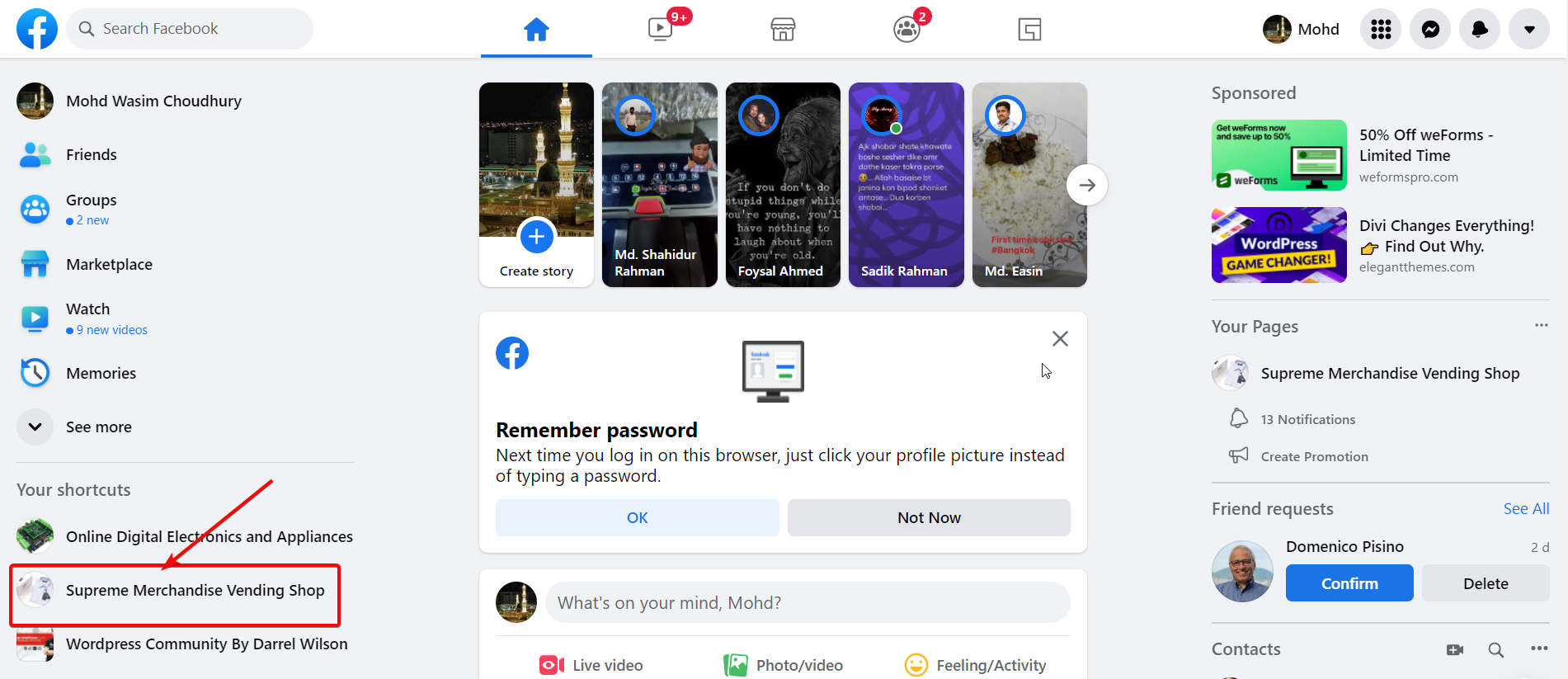
Schritt 2 – Navigieren Sie in der linken Seitenleiste zur Registerkarte „Einstellungen“:
Sobald Sie Ihre Facebook-Unternehmensseite besuchen, wird in der linken Seitenleiste eine Liste mit Registerkarten angezeigt. Klicken Sie auf die Registerkarte „Einstellungen“, um mit dem Vorgang fortzufahren.
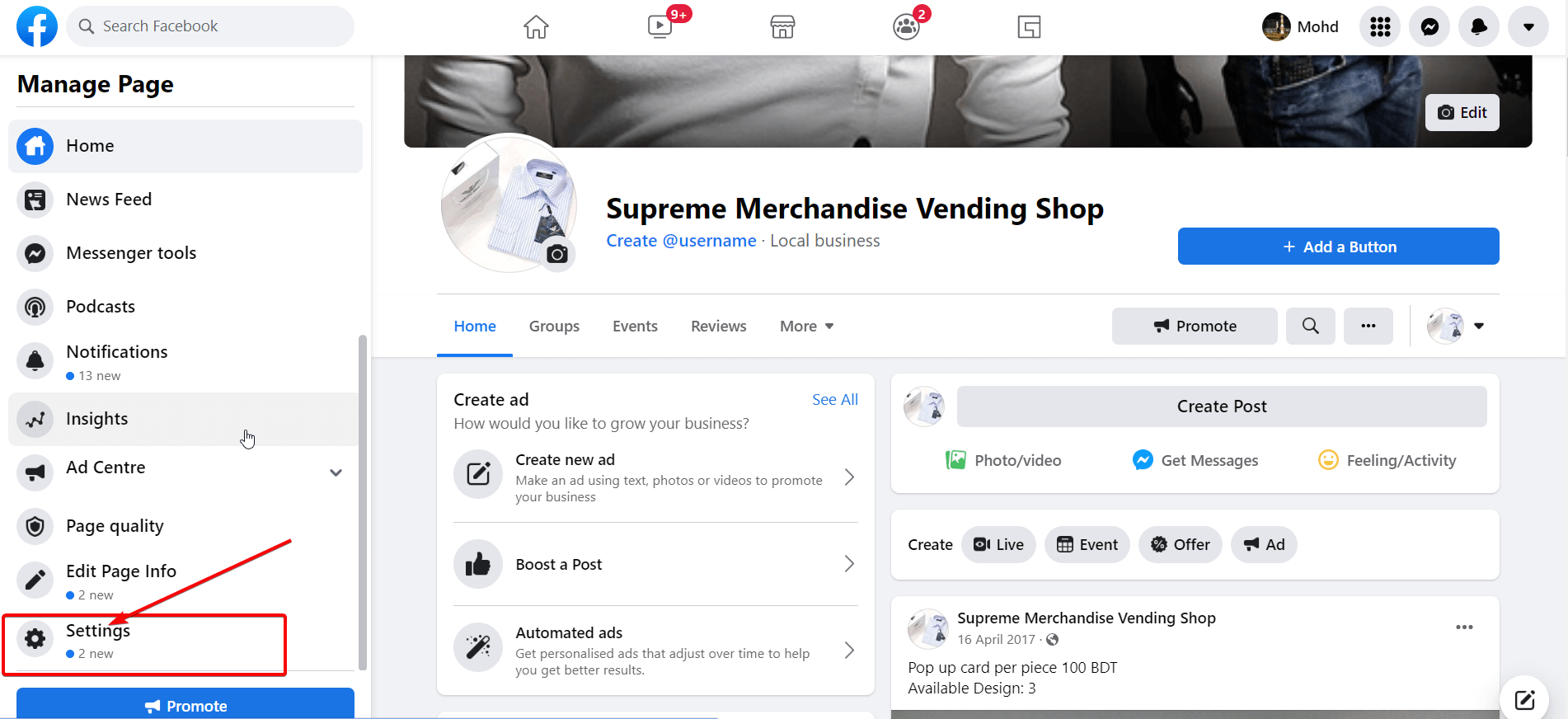
Schritt 3- Klicken Sie auf die Option „Messaging“:
Auf der Seite mit den Seiteneinstellungen wird eine Liste mit Einstellungsoptionen angezeigt. Navigieren Sie und klicken Sie auf die Einstellung „Messaging“. Auf der Seite mit den Messaging-Einstellungen wird die Kopfzeile „Abschnitte“ mit 3 verschiedenen Einstellungsabschnitten angezeigt.
- Allgemeine Einstellungen
- Starten einer Messenger-Konversation
- Während eines Messenger-Gesprächs
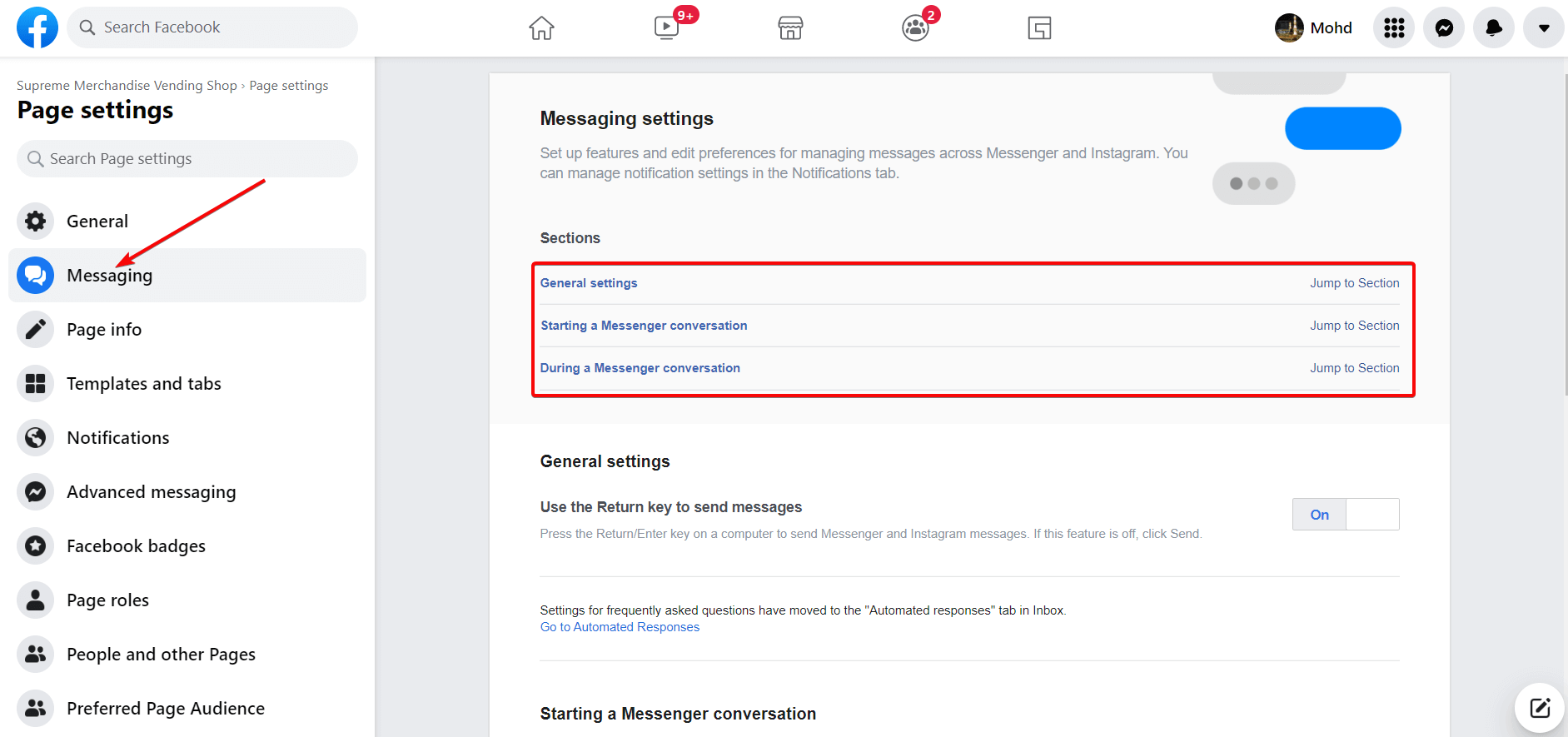
Schritt 4 – Klicken Sie auf „Gehe zu automatisierten Antworten“:
Gehen Sie nun zum Abschnitt Allgemeine Einstellungen. Da unser Zweck darin besteht, einen Chatbot zu erstellen, klicke ich auf „Go to Automated Responses“, der als blauer Link angezeigt wird, wie im Screenshot unten markiert.
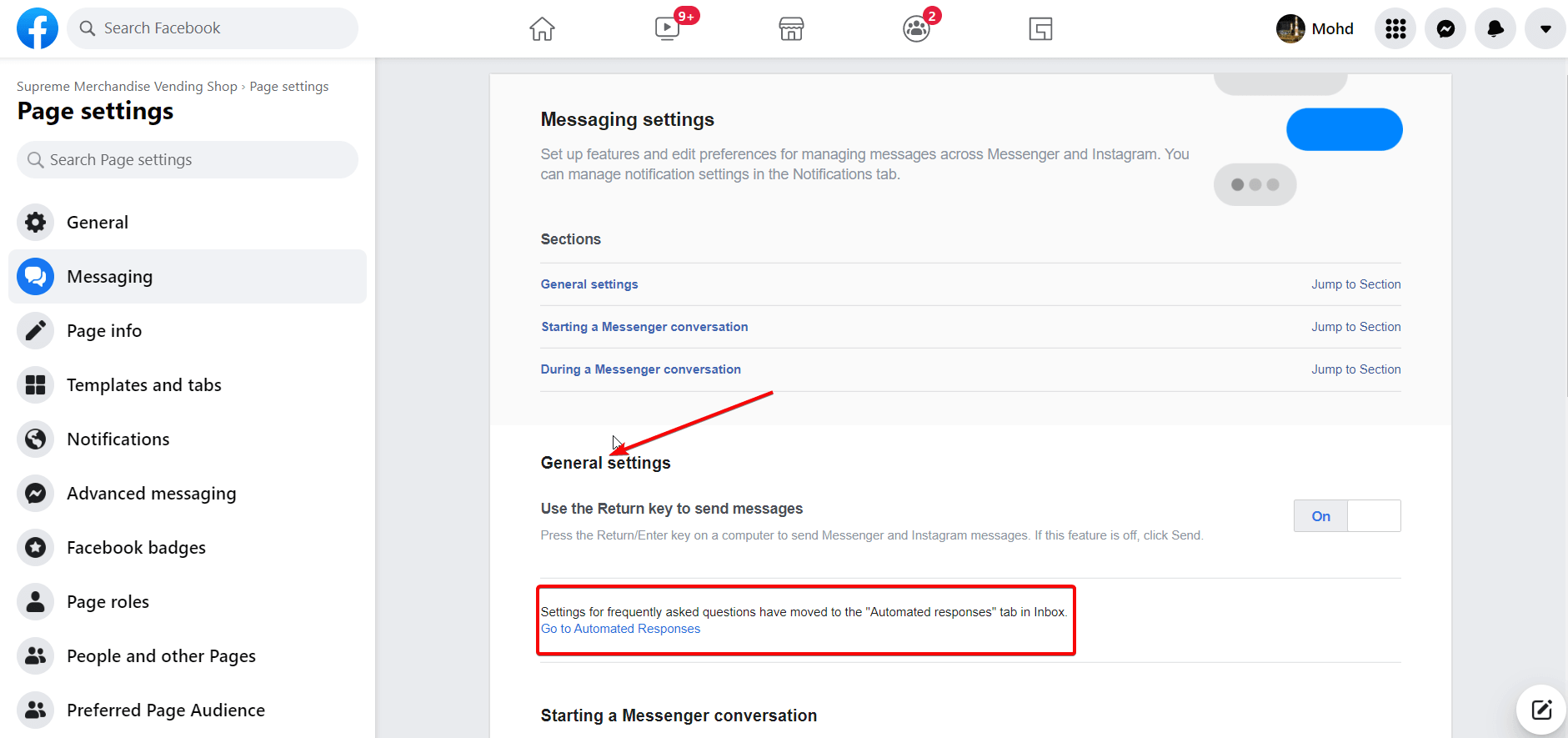
Schritt 5 – Wählen Sie die Voreinstellung „Sofortige Antwort“ aus:
Nun erscheint auf dem Bildschirm ein neues Fenster mit einer Reihe von Vorschlägen für Voreinstellungen. Wählen Sie zunächst die Voreinstellung Sofortantwort aus. Schalten Sie als Nächstes den Sofortantwort-Schalter ein, aktivieren Sie den Messenger-Kanal und schreiben Sie Ihre Sofortantwort-Nachricht nach Belieben. Allerdings wird im Voraus eine Standardnachricht „Sofortige Antwort“ angezeigt. Klicken Sie abschließend auf die Schaltfläche „Änderungen speichern“.
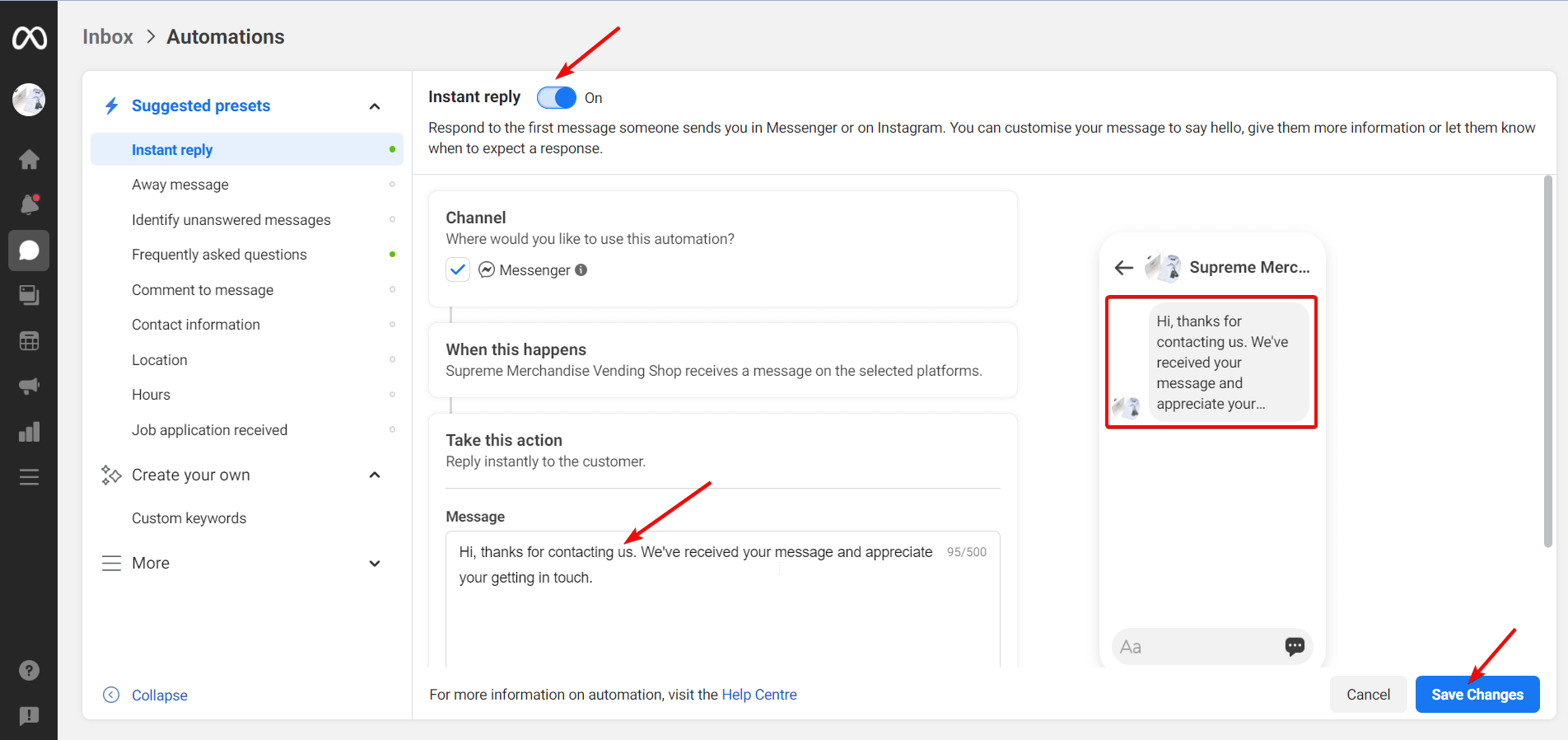
Schritt 6 – Voreinstellung „Abwesenheitsnachricht“ auswählen:
Fahren Sie nun mit der Voreinstellung für Abwesenheitsnachrichten fort. Diese Voreinstellung gilt, wenn Sie nicht verfügbar sind. Gehen Sie zu Ihrem Messenger-Posteingang, wählen Sie die Registerkarte Messenger und stellen Sie Ihre Verfügbarkeit auf den Modus „Abwesend“ ein.

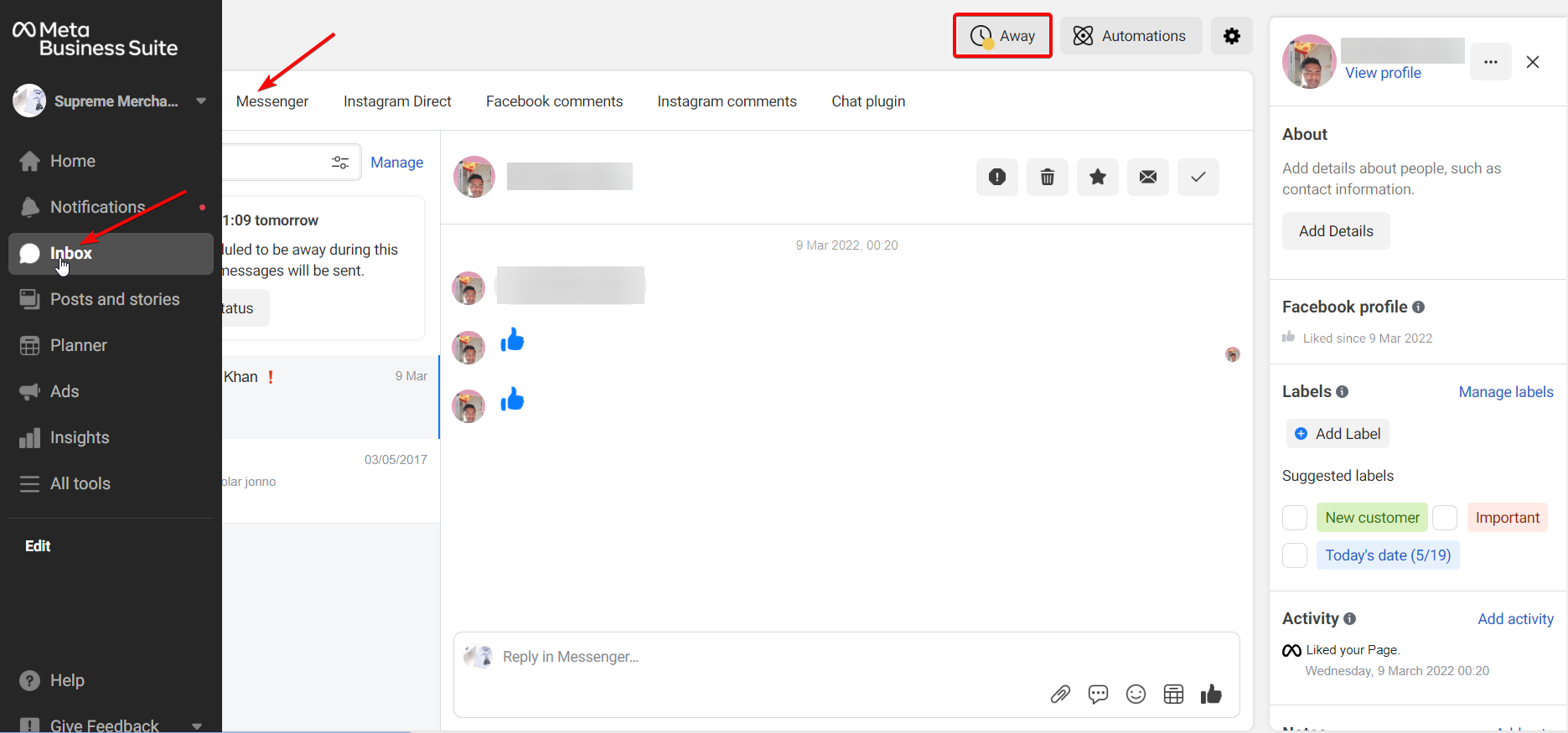
Kehren Sie danach zur Voreinstellung „Abwesenheitsnachricht“ zurück. Aktivieren Sie den Schalter für Abwesenheitsnachrichten, aktivieren Sie den Messenger-Kanal und schreiben Sie die Antwortnachricht wie oben gezeigt. Klicken Sie abschließend auf die Schaltfläche „Änderungen speichern“.
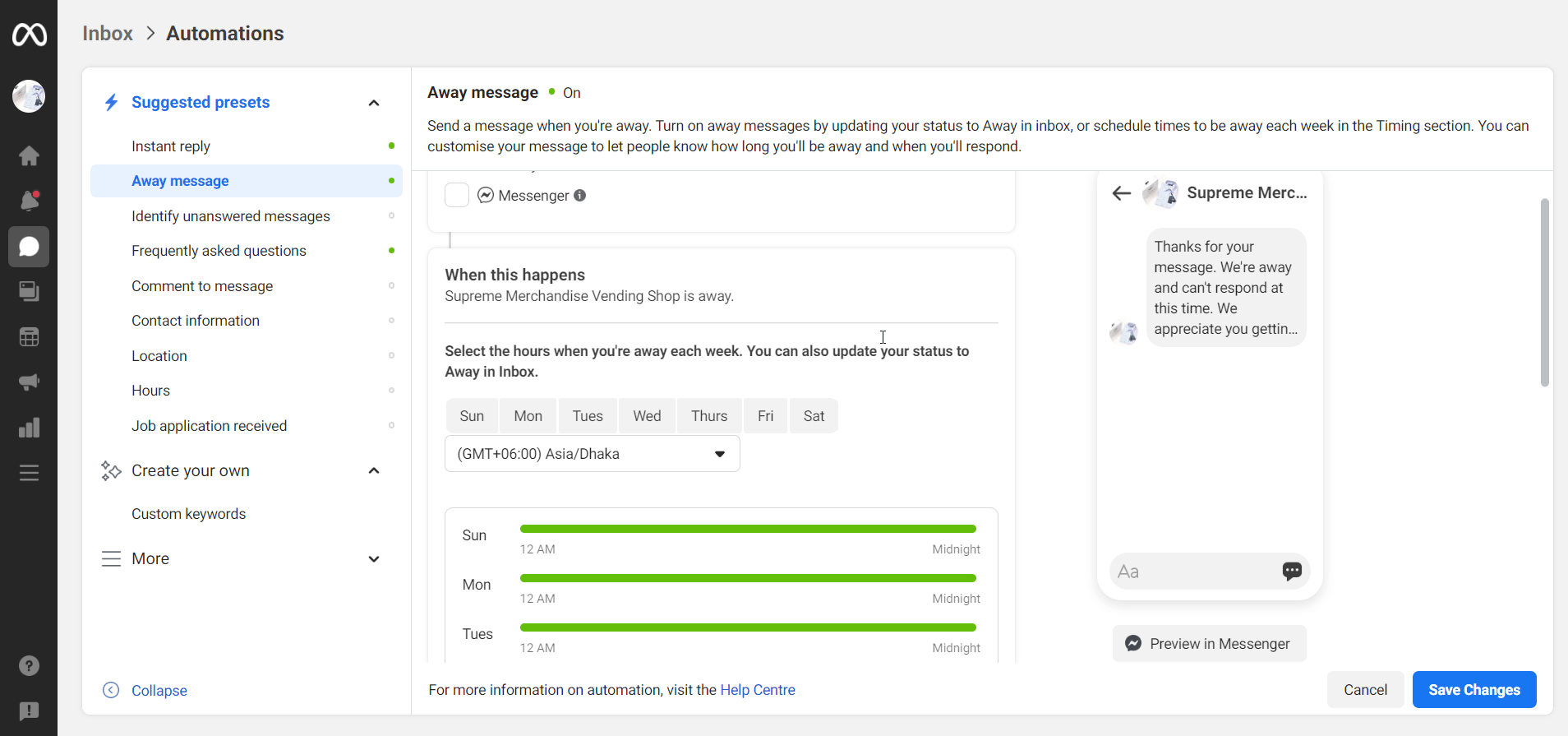
Schritt 7- Wählen Sie „Unbeantwortete Nachrichten identifizieren“ Voreinstellung:
Fahren Sie nun mit der nächsten Voreinstellung fort und das ist „Unbeantwortete Nachrichten identifizieren“. Aktivieren Sie den Messenger-Kanal, wählen Sie die Zeit aus, zu der eine Aktion angewendet werden soll, nachdem eine Nachricht unbeantwortet geblieben ist, und wählen Sie dann ein Element aus dem Abschnitt „Option auswählen“. Schalten Sie abschließend den Schalter „Unbeantwortete Nachrichten identifizieren“ ein und klicken Sie auf die Schaltfläche „Änderungen speichern“.
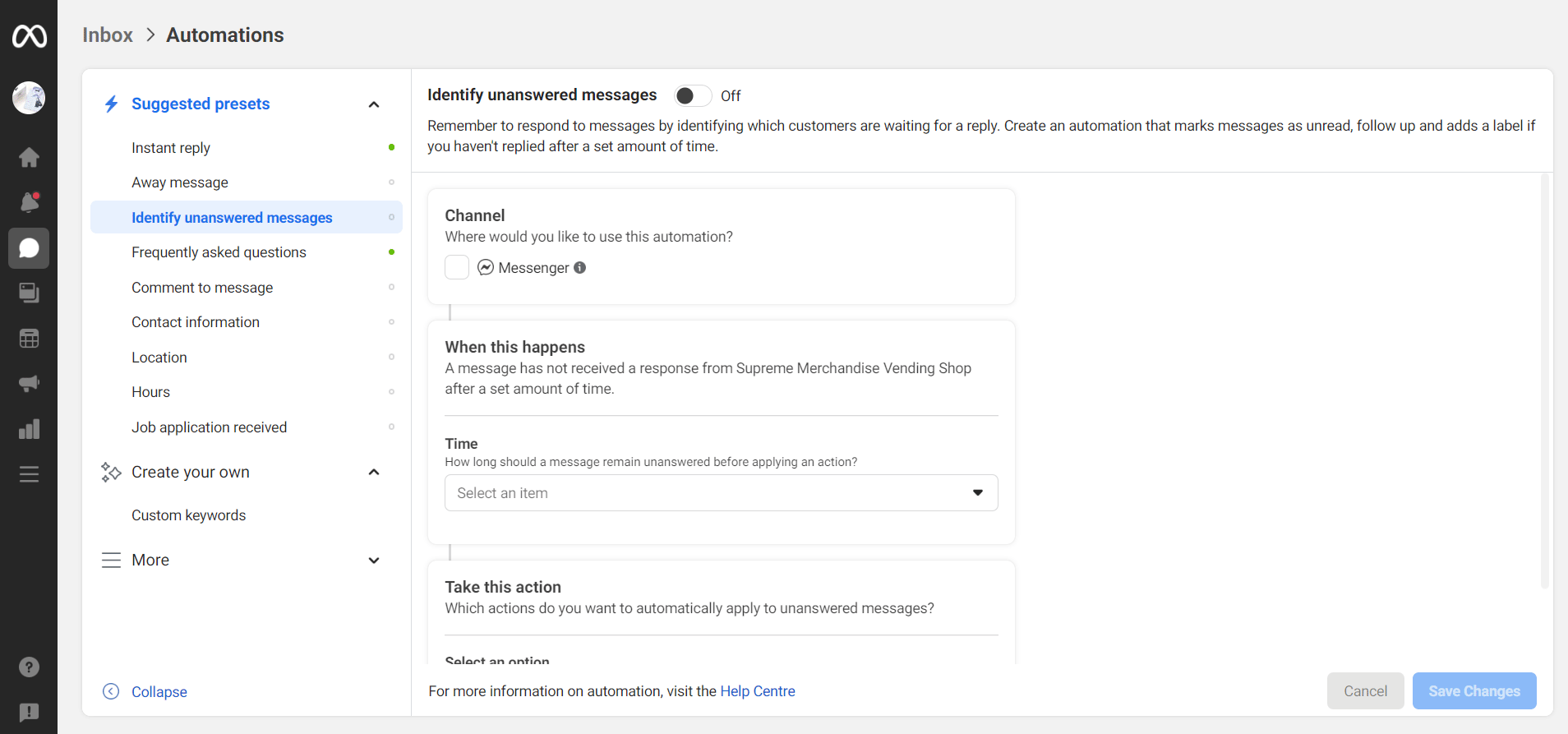
Schritt 8 – Wählen Sie die Voreinstellung „Häufig gestellte Fragen“ aus:
Gehen Sie nun zur Voreinstellung „Häufig gestellte Fragen“. Aktivieren Sie wie oben gezeigt zunächst den Messenger-Kanal. Schreiben Sie dann FAQs, die Benutzer Ihrer Meinung nach im Allgemeinen stellen können. Ich habe ein Beispiel für eine FAQ gezeigt, wie im Screenshot unten zu sehen ist. Schalten Sie den Schalter „Zum Menü hinzufügen“ ein. Damit erscheint die Frage in der rechts sichtbaren Chatbox.
Schalten Sie abschließend den Schalter „Häufig gestellte Fragen“ ein und klicken Sie auf die Schaltfläche „Änderungen speichern“.
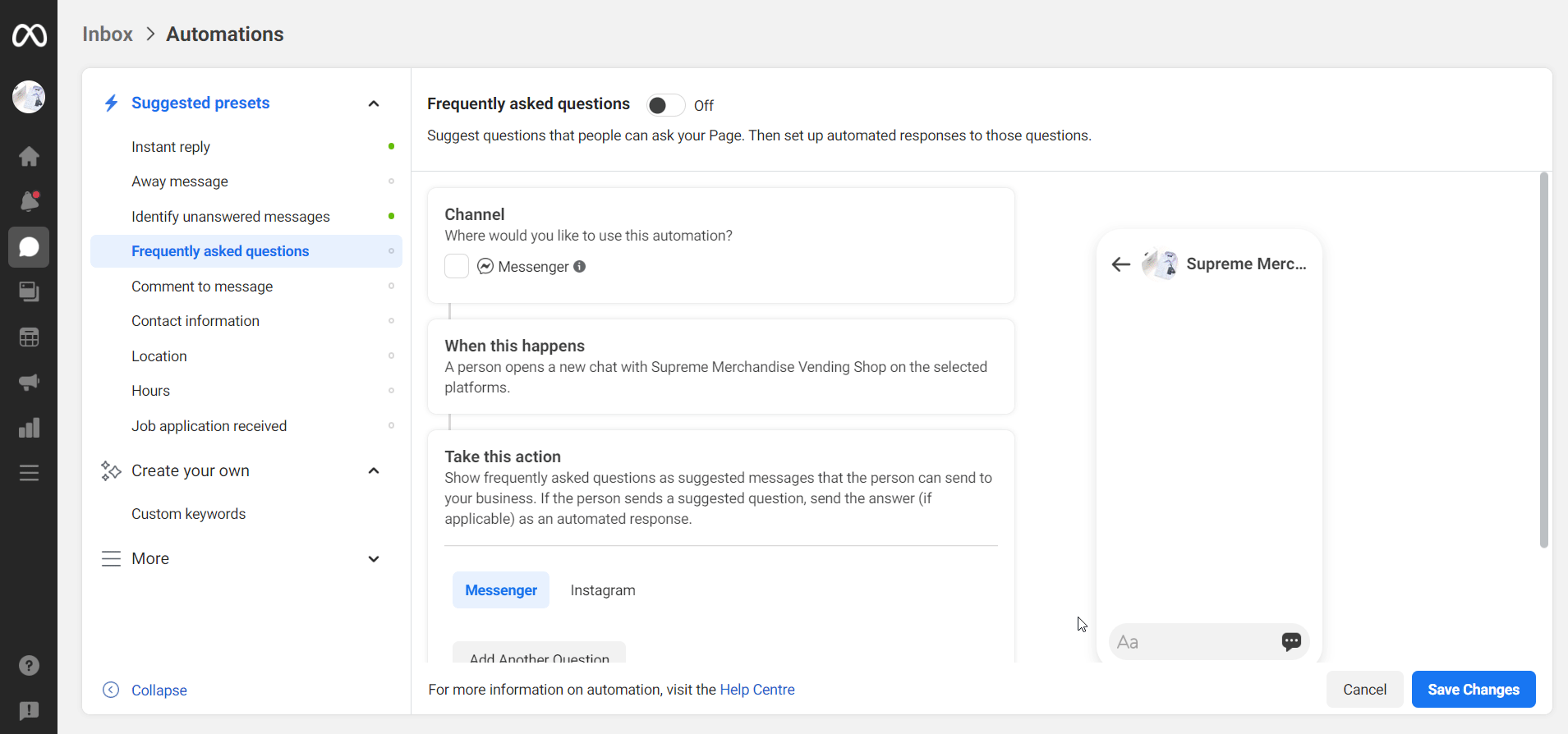
Abgesehen von diesen Voreinstellungen gibt es weitere vorgeschlagene Voreinstellungen in der Seitenleiste wie Kommentar zu Nachricht, Kontaktinformationen, Standort, Öffnungszeiten und erhaltene Bewerbung. Sie können die Parameter all dieser Presets auf ähnliche Weise einstellen.
Darüber hinaus können Sie auf der Registerkarte „Eigene erstellen“ sogar Ihre eigene Voreinstellung erstellen. Über die Option Benutzerdefinierte Schlüsselwörter können Sie die gewünschten Voreinstellungen erstellen.
Das ist alles mit der Erstellung eines KI-Chatbots auf Ihrem Facebook Messenger. Ich habe mehrere Schritte gezeigt, um einen Facebook Messenger Chatbot auf leicht verständliche Weise zu erstellen.
Holen Sie sich die Methode zum Hinzufügen von Social Share zu Ihrer WordPress-Site, indem Sie auf den Link unten klicken.
So fügen Sie Social Share zur WordPress-Site hinzu
So erstellen Sie einen erweiterten Facebook-Messenger-Chatbot:
Jetzt ist es an der Zeit, sich die fortgeschrittene Methode zum Erstellen eines Facebook Messenger-Chatbots anzusehen. Dafür verwende ich Chatfuel, die beliebteste und vertrauenswürdigste KI-Chatbot-Plattform. Mit dieser erstaunlichen Plattform können Sie mit Spaß Chatbots auf Facebook Messenger erstellen!
Lass uns anfangen…
Schritt 1 – Besuchen Sie die Chatfuel-Website:
Besuchen Sie zunächst die Website von Chatfuel und klicken Sie auf die Schaltfläche „Kostenlos testen“. Dies liegt daran, dass ich Ihnen in diesem Tutorial zeige, wie Sie kostenlos einen Facebook-Chatbot erstellen.

Schritt 2 – Melden Sie sich bei Facebook an:
Klicken Sie nun auf die Schaltfläche „Mit Facebook anmelden“, um Zugriff auf das Chatfuel-Konto mit Facebook zu erhalten.
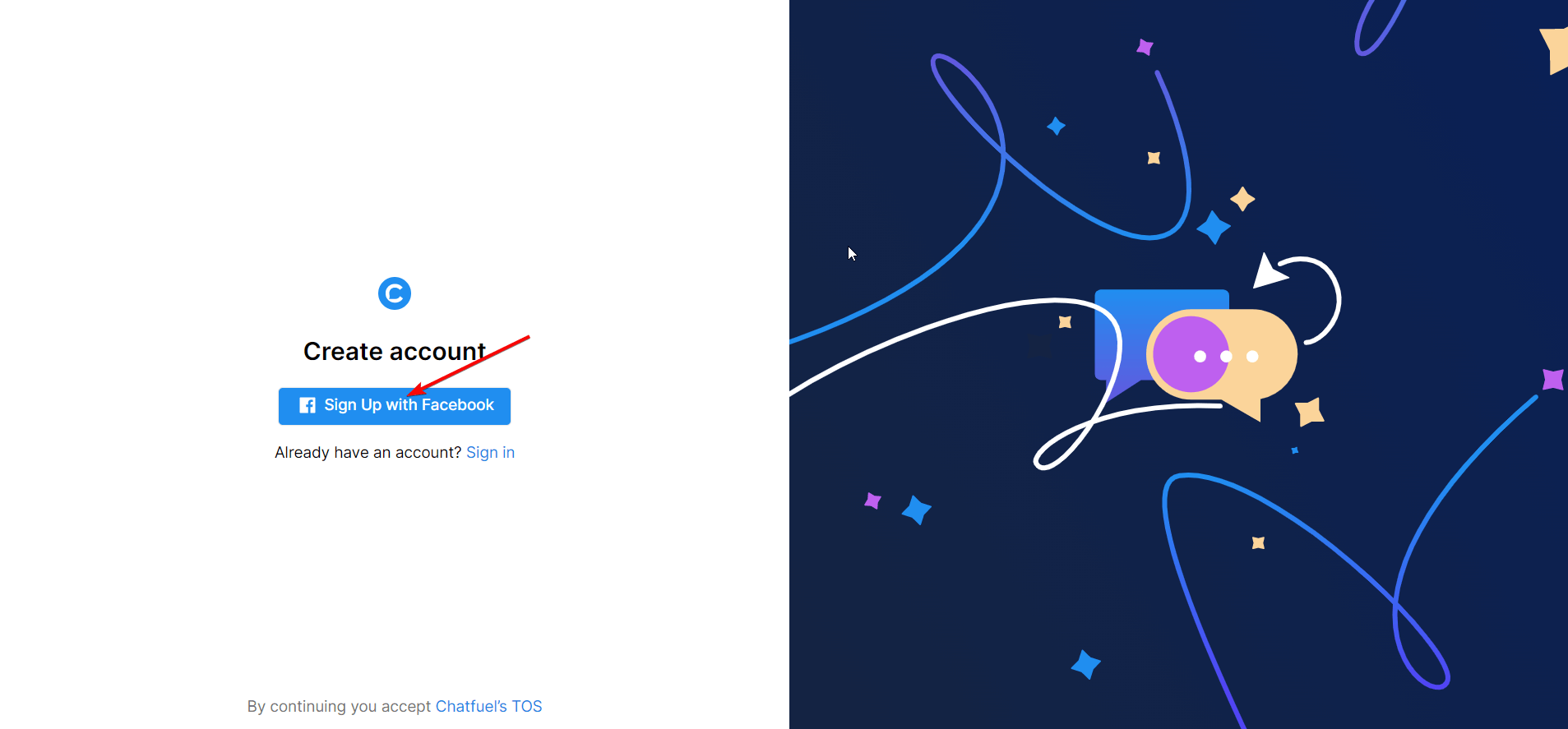
Schritt 3 – Füllen Sie alle Felder aus:
Jetzt müssen Sie Chatfuel Ihre Geschäftsinformationen zur Verfügung stellen. Dazu müssen Sie die auf dem Screenshot angezeigten Felder ausfüllen. Klicken Sie dann auf die Schaltfläche „Nächster Schritt“.
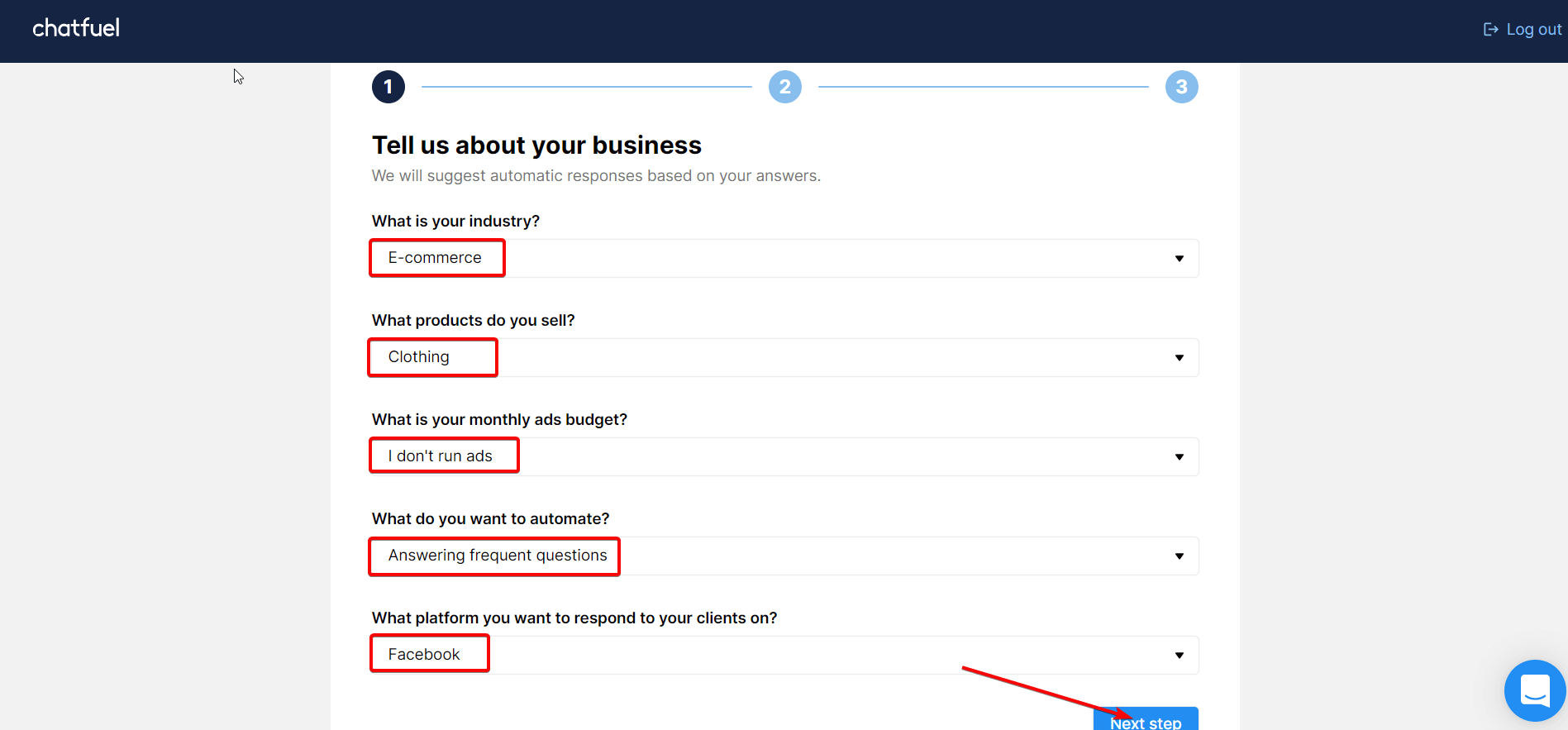
Schritt 4 – Automatische Antworten anpassen:
An dieser Stelle erhalten Sie die Optionen zum Anpassen der Abschnitte „Begrüßung“, „Kleidungspflege“ und „Größentabelle“. Gemäß der Eingabe, die Sie in diesen Abschnitten bereitstellen, erhalten Sie eine Ausgabe. Sie können sowohl Fragen als auch Antworten festlegen. Wenn Benutzer eine SMS mit diesen Fragen senden, werden sofort automatische Antworten angezeigt, wie auf dem Screenshot unten zu sehen ist.
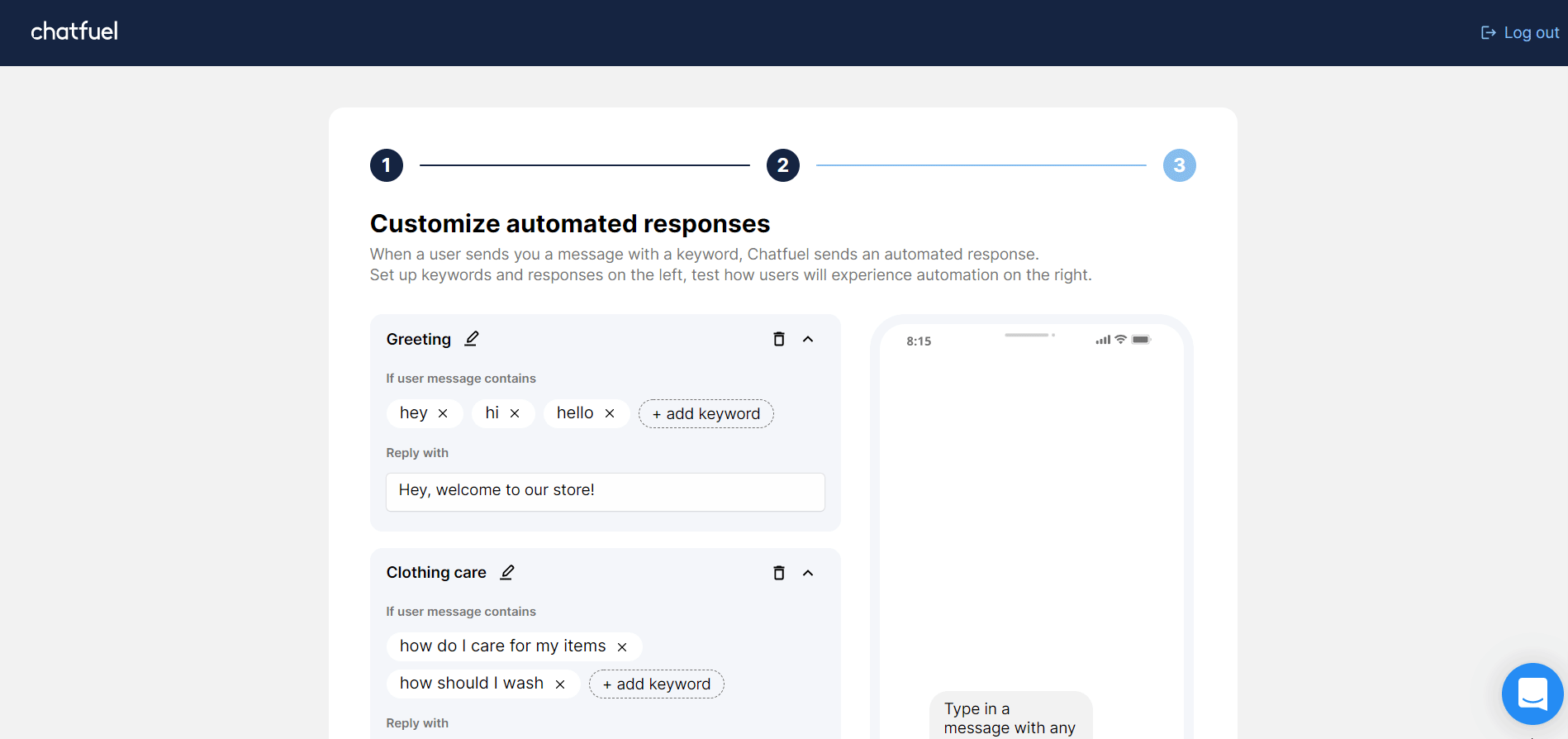
Schritt 5 – Verbinden Sie die Facebook-Seite:
Jetzt ist es an der Zeit, Ihre Facebook-Seite mit der Chatbot-Plattform Chatfuel zu verbinden. Klicken Sie dazu auf den Button „Facebook-Seite verbinden“.
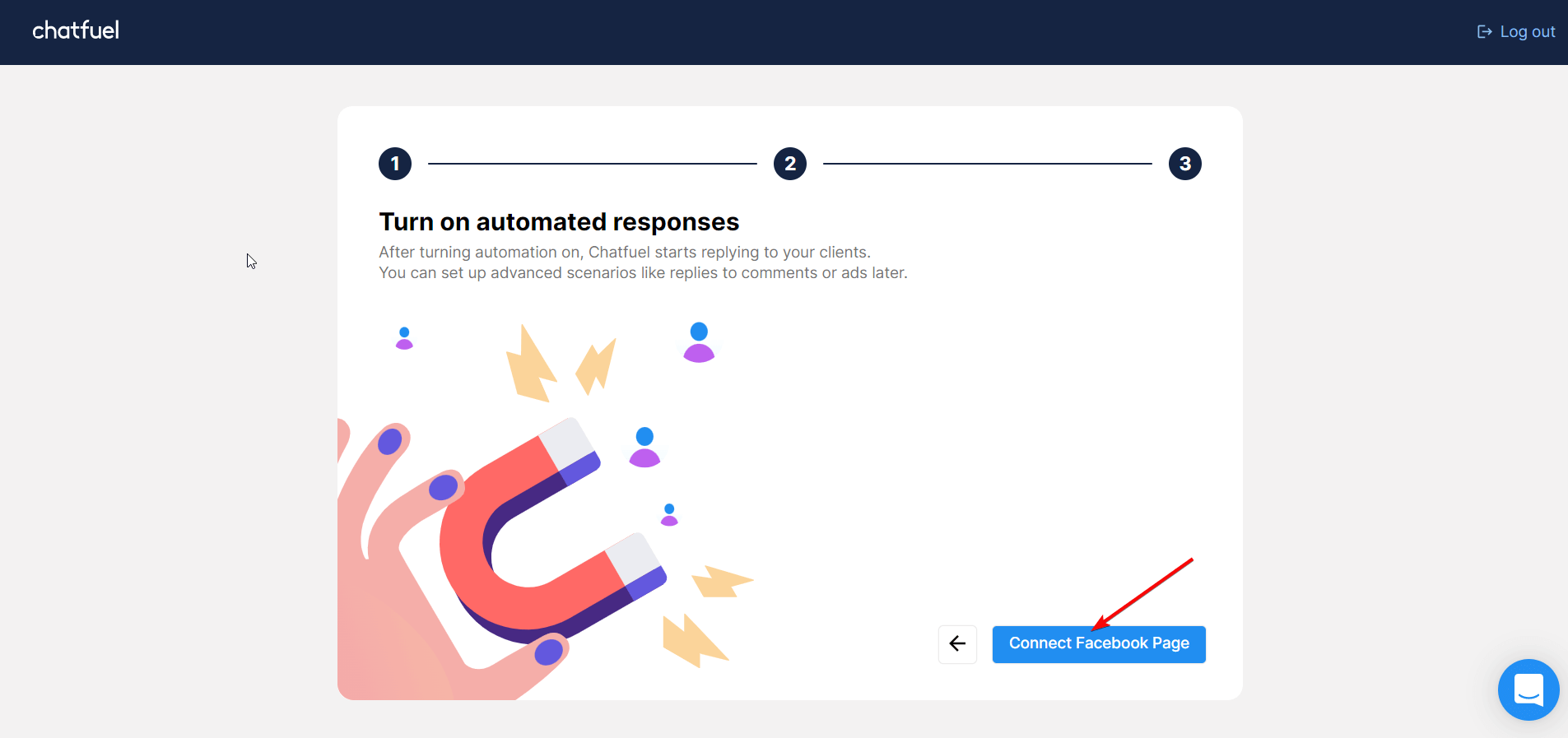
Schritt 6 – Wählen Sie Ihre Facebook-Seite aus:
Danach öffnet sich ein Fenster mit all Ihren Facebook-Seiten. Wählen Sie die Seite aus, die Sie mit Chatfuel verbinden möchten.
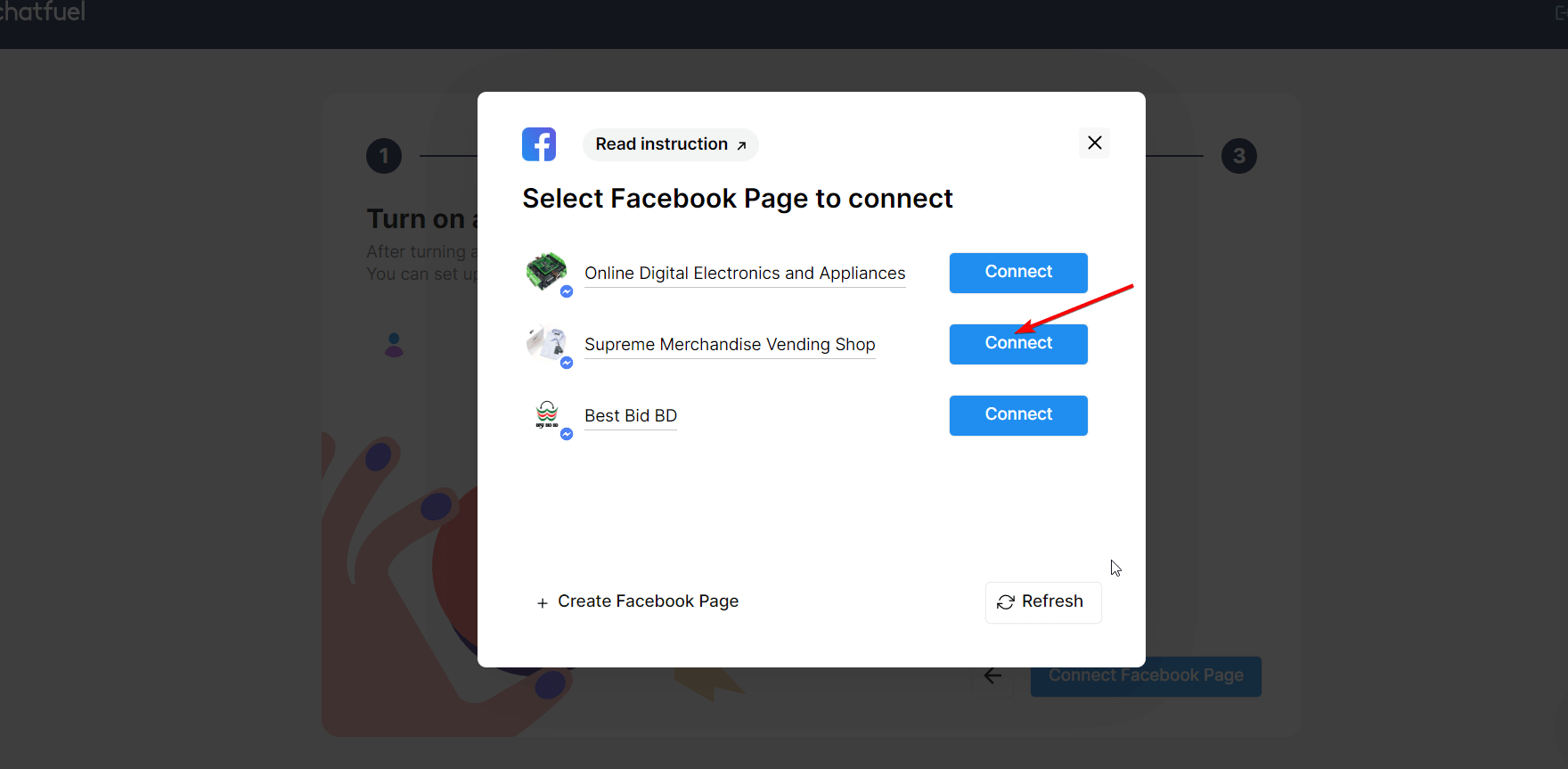
Schritt 7 – Automatisierung ist live:
Jetzt ist Ihre Automatisierung live, was die unten stehende Glückwunschnachricht bestätigt. Klicken Sie auf die Schaltfläche „Zur Startseite“.
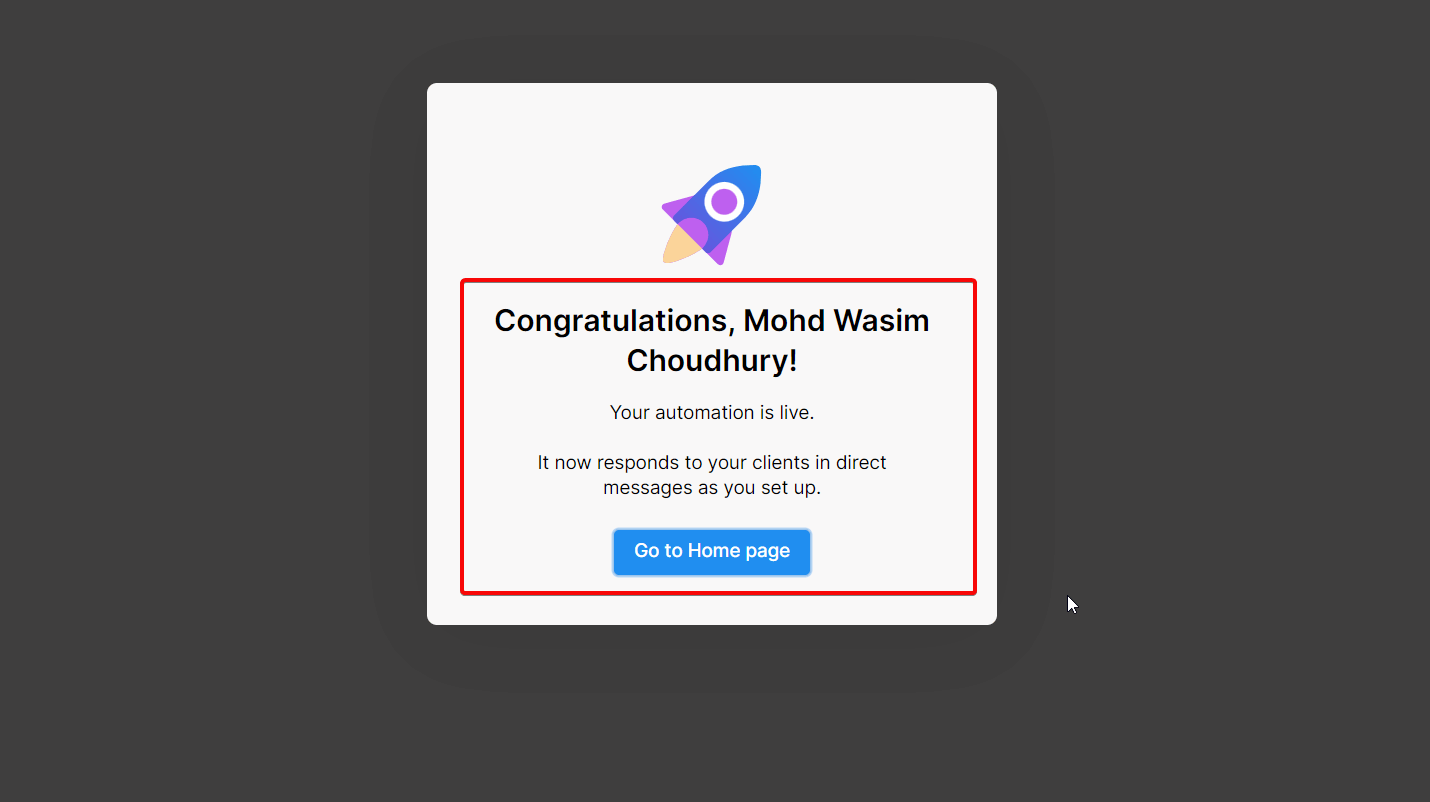
Schritt 8 – Wechseln Sie zum Messenger-Fenster:
Ihre Facebook-Unternehmensseite ist jetzt mit Chatfuel verbunden. Sie können alle erforderlichen Registerkarten wie Automatisierung, Live-Chat usw. in der linken Seitenleiste anzeigen. Klicken Sie auf das Messenger-Symbol, um zum Messenger-Fenster zu wechseln.
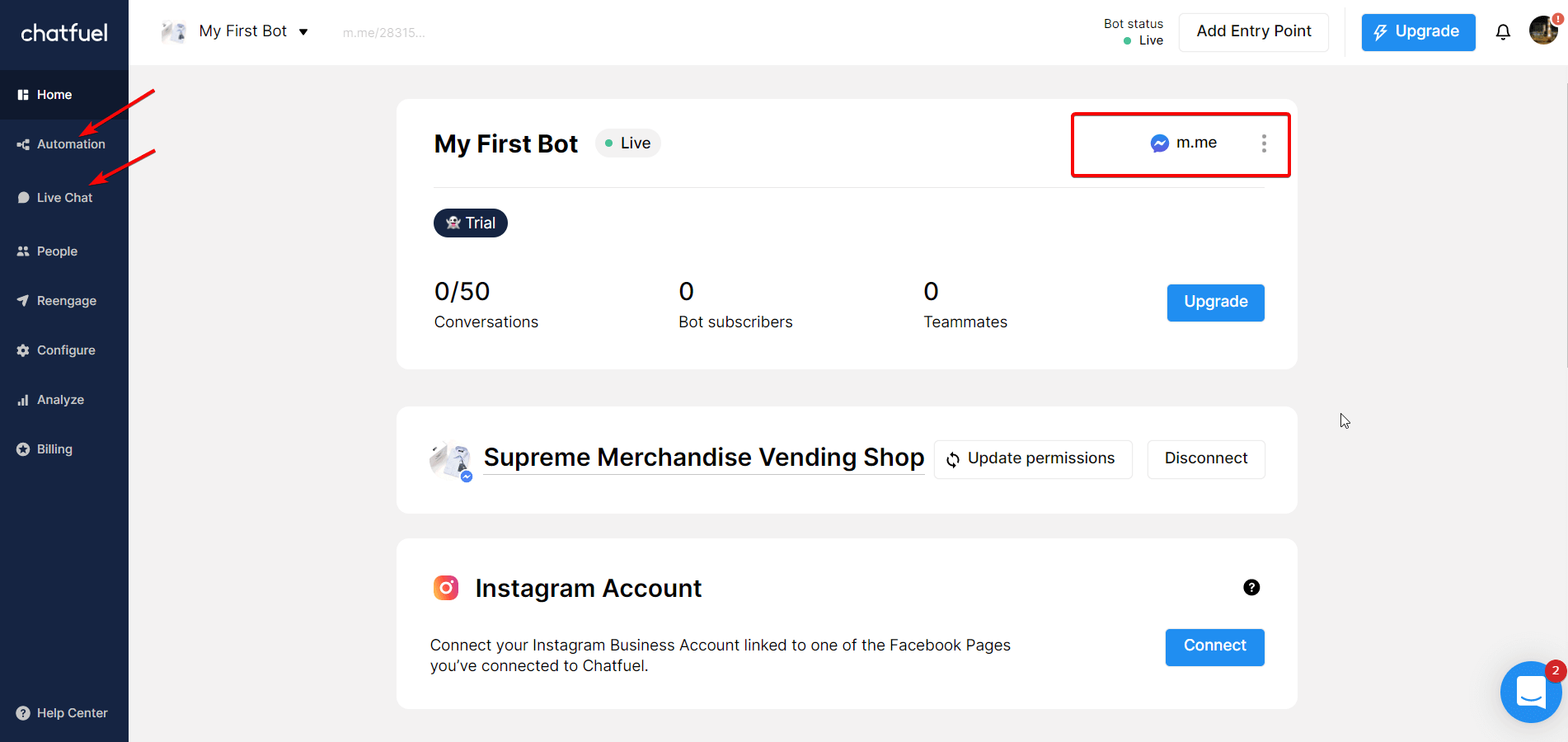
Schritt 9 – Chatbot arbeitet im Messenger-Fenster:
Schließlich können Sie feststellen, dass der KI-Chatbot im Messenger-Fenster der Facebook-Geschäftsseite voll funktionsfähig ist. Wenn ein Benutzer mit der Nachricht „Hi“ begrüßt wird, wird eine automatische Antwort des Chatbots angezeigt.
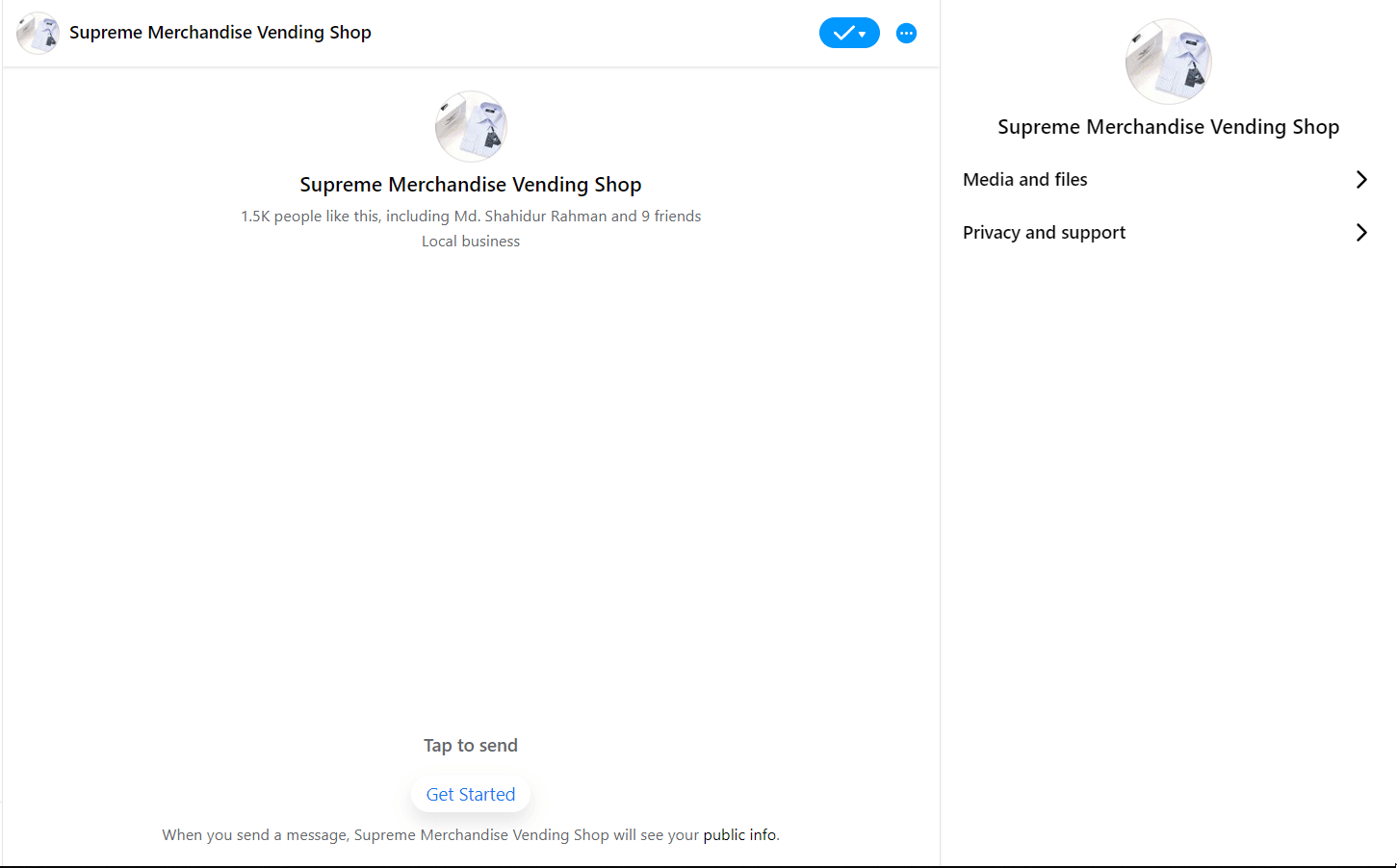
So können Sie mit Plattformen wie Chatfuel einen Facebook-Messenger-Chatbot für Ihre Unternehmensseite erstellen. Viele andere solcher Plattformen sind verfügbar, aber ich habe mich aufgrund ihrer Einfachheit und Qualität für diese entschieden.
Sobald Sie den Facebook Messenger-Chatbot für Ihr Unternehmen erstellt haben, wird Ihr Kundenmanagement einfacher als je zuvor. Dies wirkt sich auch auf Ihr Umsatzwachstum aus.
Neugierig, mehr über das Ausführen von Facebook-Werbekampagnen zu erfahren? Klicken Sie auf den Link unten und folgen Sie der Beschreibung.
Wie führe ich eine Facebook-Werbekampagne durch?
Du bist dran:
Im heutigen wettbewerbsorientierten Markt sind Unternehmen zu herausfordernd, um zu überleben. Aber das muss nicht sein, wenn Sie diese wunderbare Technologie in Ihrem Unternehmen einsetzen. Mit einem KI-Chatbot als Teil Ihrer Geschäftsstrategie können Sie Geschäftsprozesse rationalisieren, die Kundeninteraktion verbessern, die Produktivität steigern und den Umsatz steigern.
Wenn Sie mit einem Tool so viele Vorteile erzielen, lohnt es sich, das Tool auszuprobieren, oder? Das ist nicht alles!!! Der KI-Chatbot kann zahlreiche andere Aktivitäten ausführen, z. B. das Erstellen von Galerien und visuellen Elementen, das Erreichen von Benutzern über Kommentare auf der Facebook-Seite, das Versenden von Nachrichten an jeden, der Ihren Chatbot abonniert hat usw.
Was halten Sie also von der Erstellung eines KI-Chatbots auf Facebook Messenger? Teilen Sie Ihren Beitrag im Kommentarbereich. Ich habe Sie durch die einfachste Methode zum Erstellen eines KI-Chatbots auf Facebook Messenger geführt. Auch wenn Sie sich die Schritte einmal ansehen, können Sie den Facebook Messenger-Chatbot einrichten.
Bevor ich zum Schluss komme, möchte ich Ihnen das meistverkaufte Produkt von Wpmet vorstellen. ElementsKit ist das Flaggschiffprodukt von Wpmet, das sich auf dem Markt außergewöhnlich gut behauptet. Es ist ein Seitenersteller für Elementor, der alle Funktionen enthält, die zum Erstellen Ihrer Elementor-Seite für WordPress erforderlich sind.
